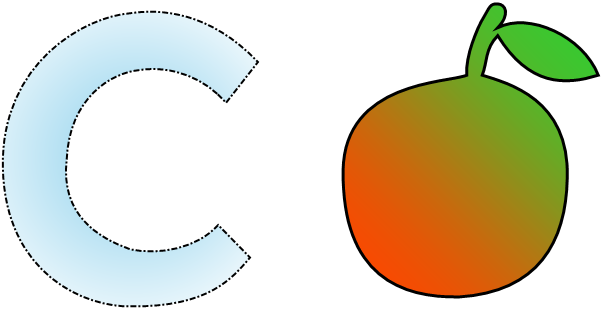FastReport .Net是一款全功能的Windows Forms、ASP.NET和MVC报表分析解决方案,使用FastReport .NET可以创建独立于应用程序的.NET报表,同时FastReport .Net支持中文、英语等14种语言,可以让你的产品保证真正的国际性。
在Fastreport 用户手册上一篇文章中,我们分享了"Shape"对象的概念及属性,本文主要分享折线和多边形对象的使用方法和编辑模式,希望能为您提供帮助。
折线和多边形对象("Polyline" and "polygon"对象)
这些对象用于显示各种形状,例如多边形。它们与 Shape 和 Line 对象属于同一类别。要放置多边形对象,请打开 菜单下的

并选择其中一个多边形。您可以放置预制的五边形、六边形、七边形或八边形。或者,您可以选择多边形来自己绘制形状。多边形的外观示例:
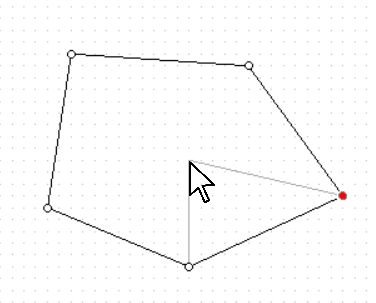
图像中的灰线可帮助您了解对象在添加新点后的外观。
放置第一个点后,您可以添加其他点。完成绘制多边形后,按 Escape 或切换编辑模式。折线和多边形对象的编辑模式面板位于主页选项卡上。
折线和多边形编辑模式:
| 按钮 | 模式 | 描述 |
|---|---|---|
|
|
加点 | 此模式在添加多边形后立即打开。要添加一个点,请选择此模式并选择对象的一个点。之后,将鼠标悬停在所需的点位置上,然后按鼠标左键。该点将添加到您选择的点旁边。 |
|
|
移动和缩放 | 在这种模式下,您可以移动整个对象,也可以拉伸它。 |
|
|
删除点 | 要从多边形或多段线中删除一个点,请选择此模式并单击所需的点。您也可以在其他模式下选择它,然后按 Delete 键。 |
|
|
鼠标指针 | 此模式允许您查看和移动之前添加的对象的所有点。 |
|
|
曲线锚点 | 在此模式下,您可以将曲线的一个点添加到与所选点相邻的线上。这条线将成为贝塞尔曲线,添加的点将充当锚点。 |
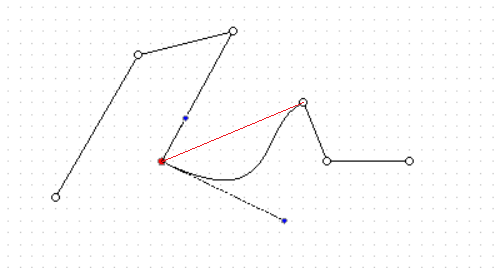
这就是具有设定曲率点(蓝色)的虚线的样子。红线显示了线条在转换为曲线之前的状态。
两个对象都可以调整它们的边界,并且多边形对象支持与其余对象相同的填充模式。